Cómo guardar documentos de Word 2010 para mostrar con una imagen en miniatura

 Como profesional que trabaja duro, probablemente tenga cientos de documentos almacenados en su computadora. Cuando se trata de encontrarlos, las etiquetas funcionan muy bien, pero la desventaja es que los documentos de etiquetado pueden llevar MUCHO tiempo. Tiene que haber una mejor manera de encontrar el documento que está buscando ... De hecho, sí, esta técnica genial le permitirá encontrarlos visualmente a través de imágenes en miniatura..
Como profesional que trabaja duro, probablemente tenga cientos de documentos almacenados en su computadora. Cuando se trata de encontrarlos, las etiquetas funcionan muy bien, pero la desventaja es que los documentos de etiquetado pueden llevar MUCHO tiempo. Tiene que haber una mejor manera de encontrar el documento que está buscando ... De hecho, sí, esta técnica genial le permitirá encontrarlos visualmente a través de imágenes en miniatura..Cómo guardar documentos para mostrar con imagen en miniatura [Screencast]
http://assets.groovypost.com/vid/2010/save_word_2010_thumbnail.mp4Cómo guardar documentos para mostrar con la imagen en miniatura [Paso a paso]
Paso 1 - Prepare su documento
Abra su documento de oficina y asegúrese de que esté listo para ser guardado.
Paso 2 - Guardar como con una miniatura
Empezar por entrar en Archivo> Guardar como (o Guardar).

A continuación, seleccione una ubicación y un nombre para el archivo y Comprobar el pequeño Guardar la miniatura caja.

La miniatura del documento estará visible cuando navegue a la ubicación donde guardó su archivo en el Explorador de Windows.
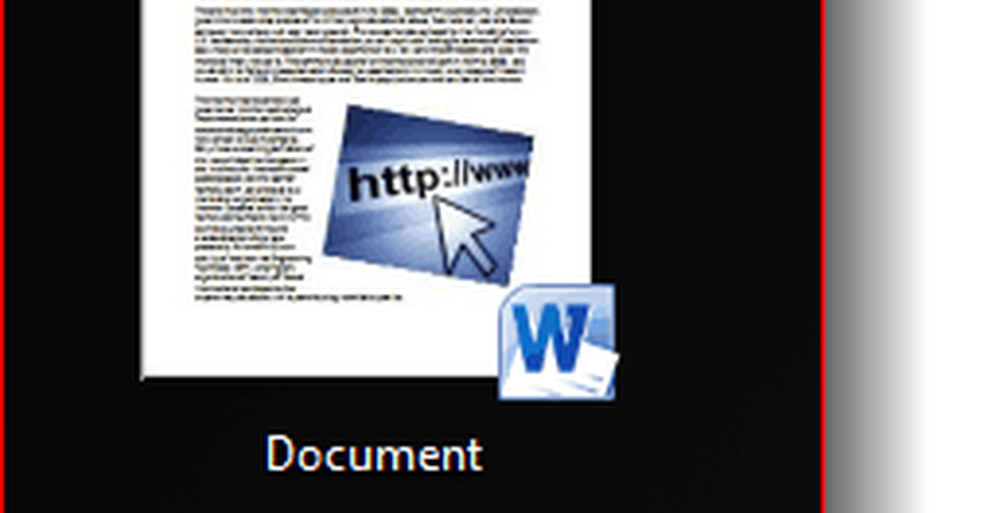
Hecho!
Simple verdad? ¡Este truco fácil definitivamente te ayudará a encontrar tus documentos rápidamente! Si está buscando otra sugerencia innovadora para encontrar rápidamente artículos o marcadores dentro de un documento de Office 2010, consulte nuestra guía sobre cómo usar los marcadores en Office 2010..




